win10滑鼠遊標亂跑怎麼解決
- WBOYWBOYWBOYWBOYWBOYWBOYWBOYWBOYWBOYWBOYWBOYWBOYWB轉載
- 2024-01-12 14:18:152183瀏覽
Win10系統是現在市面上最主流的電腦作業系統了,有些朋友在使用Win10的過程中遇到了win10滑鼠遊標亂跑的問題,這個問題要怎麼解決呢?接下來讓小白跟大家介紹一下滑鼠遊標亂跑的解決方法吧。
1、先排查是不是滑鼠壞了,將滑鼠插到其他的電腦,或是換一個滑鼠來查看問題是否解決。滑鼠壞了的話就需要換滑鼠了。

2、如果是筆記型電腦的話可能是因為筆記型電腦的觸控板導致的,使用滑鼠時可以將觸控板關閉,在鍵盤上按住Fn鍵加上方的功能鍵(觸控板圖示)就能關閉了。
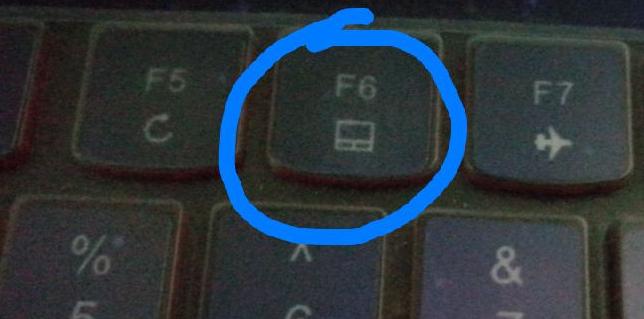
3、如果以上的方法沒有解決這個問題的話可以依照下方的設定解決。
1)右鍵【此電腦】,選擇【管理】。
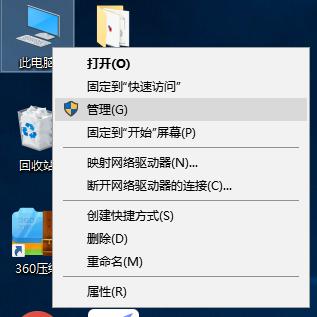
2)開啟【電腦管理】,展開【任務計畫程式】>>【任務計畫程式庫】>>【Microsoft】 >>【Windows】
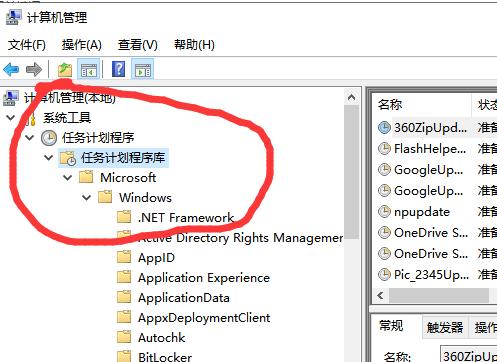
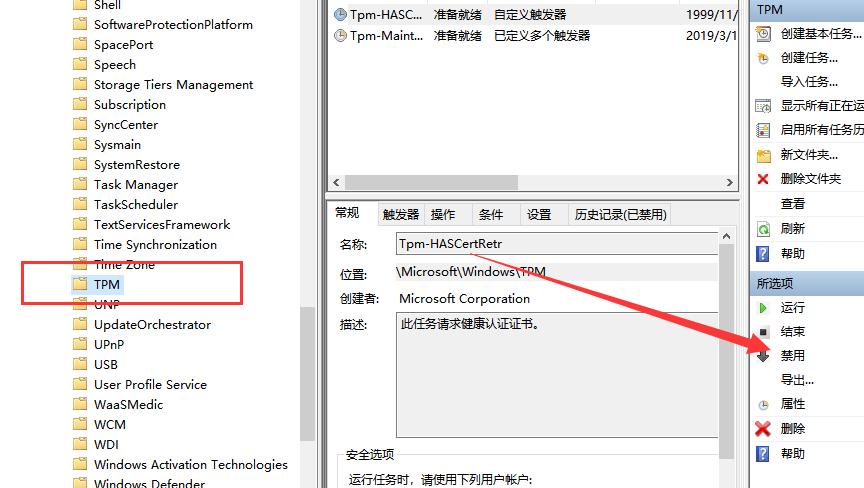 #3)在左邊找到【TPM】,選取後右邊選擇【停用】即可。
#3)在左邊找到【TPM】,選取後右邊選擇【停用】即可。
以上是win10滑鼠遊標亂跑怎麼解決的詳細內容。更多資訊請關注PHP中文網其他相關文章!
陳述:
本文轉載於:nndssk.com。如有侵權,請聯絡admin@php.cn刪除

